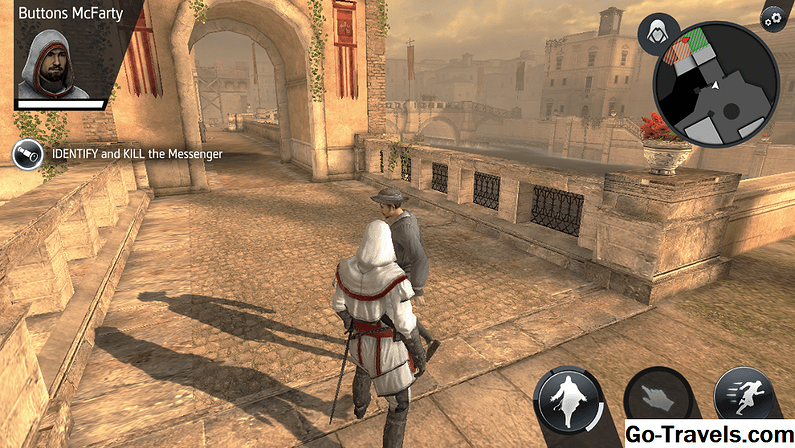Facebook ofrece a los usuarios docenas de opciones para elegir y presentar la identidad de género en la red social, pero esas opciones no son tan fáciles de encontrar.
Las personas generalmente eligen un género cuando se registran por primera vez y completan su información personal en el área del perfil de su página de línea de tiempo.
Durante mucho tiempo, las opciones de género se limitaron a hombres o mujeres, por lo que la mayoría de los usuarios ya tienen uno u otro conjunto.
Algunas personas pueden querer editar esa opción a raíz de la decisión de Facebook de hacer que otras identidades de género estén disponibles para los usuarios de la red social en expansión.
50 opciones de género
Facebook lanzó unas 50 opciones de género diferentes en febrero de 2014 después de trabajar con defensores de grupos LGBTQ en un intento por hacer que el sitio sea más amigable para las personas que no se identifican simplemente como hombres o mujeres.
Los usuarios no solo pueden elegir identificar su género en categorías, como "bigender" o "género fluido", sino que Facebook también permite que todos decidan qué pronombres les gustaría asociarse con cualquier opción de género que elijan.
Sin embargo, las opciones son limitadas. Es femenino, masculino o lo que Facebook llama "neutral", y equivale a la tercera persona del plural como en "ellos".
Facebook dijo en una publicación de blog que había trabajado con Network of Support, un grupo de organizaciones de defensa LGBTQ, para desarrollar las opciones de género personalizadas.
Encontrar las opciones de género de Facebook
Para acceder a las nuevas opciones de género, visite la página de la línea de tiempo y busque el enlace "Acerca de" o "Información de actualización" debajo de la imagen de su perfil. Cualquiera de los enlaces debe llevarlo al área de perfil llena de información sobre usted, incluida su educación, familia y, sí, género.
Desplácese hacia abajo para encontrar el cuadro de "Información básica" que contiene información sobre el género junto con el estado civil y su fecha de nacimiento. Si no puede encontrar el cuadro "Información básica", busque el cuadro "Acerca de usted" y haga clic en el enlace "Más" para encontrar más categorías de detalles adicionales sobre usted.
Finalmente, encontrará el cuadro "Información básica". Enumera la identidad de género que seleccionó anteriormente o, si nunca seleccionó ninguna, puede decir "Agregar género".
Haga clic en "Agregar género" si lo está agregando por primera vez, o en el botón "Editar" a la derecha si desea cambiar su género previamente seleccionado.
Ninguna lista de opciones de género aparecerá automáticamente. Debe tener una idea de lo que está buscando y escribir las primeras letras de la palabra en el cuadro de búsqueda, luego las opciones de género disponibles que coincidan con esas letras aparecerán en un menú desplegable.
Tipo "trans" por ejemplo y "Trans Female" y "Trans Male" aparecerán, entre otras opciones. Escribe "a" y deberías ver "andrógino" emergente.
Haga clic en la opción de género que desea seleccionar, luego haga clic en "guardar".
Entre las muchas opciones nuevas que Facebook tiene disponibles están:
- agender
- andrógino
- Bigender
- cis
- mujer cis
- hombre cis
- fluido de género
- cuestionamiento de género
- hombre a mujer
- trans
- mujer trans
- hombre trans
- persona transgénero
- transexual
- mujer transexual
- hombre transexual
- dos espíritus
Selección de audiencia para el estado de género en Facebook
Facebook le permite usar su función de selección de audiencia para limitar quién puede ver su selección de género.
No tienes que dejar que todos tus amigos lo vean. Puede usar la función de lista de amigos personalizada de Facebook para especificar quién puede verla, luego seleccione esa lista usando la función de selección de audiencia. Es lo mismo que puede hacer para actualizaciones de estado particulares: especifique quién puede verlo seleccionando una lista.